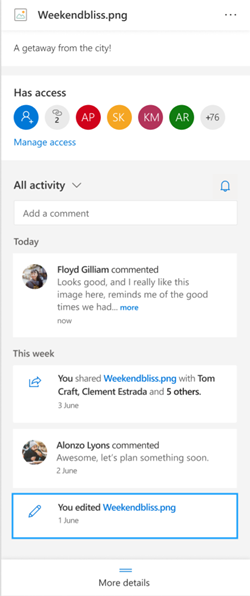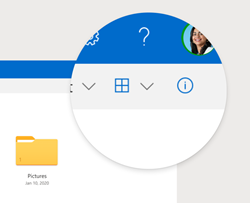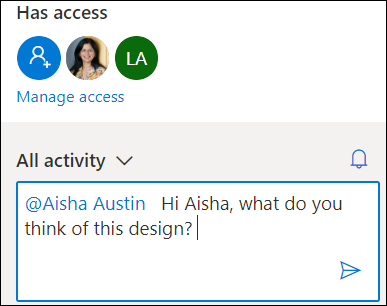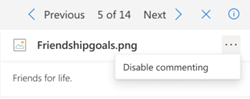Για να δείτε ένα στιγμιότυπο όλων των δραστηριοτήτων και των σχολίων σε οποιοδήποτε αρχείο στο OneDrive, χρησιμοποιήστε το παράθυρο λεπτομερειών στα αρχεία σας. Εκεί μπορείτε επίσης να δείτε ποιος έχει πρόσβαση σε ένα αρχείο.
Σημείωση: Τα νέα σχόλια που έγιναν σε Word, Excel και PowerPoint αρχεία μετά τις 15 Σεπτεμβρίου 2020 δεν θα εμφανίζονται στο παράθυρο λεπτομερειών ή στις τροφοδοσίες δραστηριότητας. Ωστόσο, τα σχόλια που έγιναν πριν από τη συγκεκριμένη ημερομηνία θα συνεχίσουν να εμφανίζονται. Εάν θέλετε να προσθέσετε νέα σχόλια, συνιστάται να χρησιμοποιήσετε τη δυνατότητα σχολίων που είναι ενσωματωμένη σε αυτές τις εφαρμογές.
Τρόπος ανοίγματος του παραθύρου λεπτομερειών
Σε οποιοδήποτε αρχείο στο OneDrive για το Web, επιλέξτε Πληροφορίες
Εάν δεν έχετε επιλέξει ένα αρχείο και επιλέξετε Πληροφορίες, θα δείτε μια σύνοψη όλων των δραστηριοτήτων που έχουν συμβεί μέσα στο OneDrive σας. Οι δραστηριότητες θα εμφανίζονται μόνο για τις τελευταίες 30 ημέρες.
@mentions για αρχεία που δεν ανήκουν στο Office
Η χρήση του @mentions είναι ένας εξαιρετικός τρόπος για να τραβήξετε την προσοχή κάποιου ατόμου σε ένα αρχείο. τοOneDrive σάς επιτρέπει πλέον να @mention κάποιον στο παράθυρο λεπτομερειών οποιουδήποτε αρχείου εκτός του Office που έχετε αποθηκεύσει στοOneDrive για οικιακή χρήση, συμπεριλαμβανομένων φωτογραφιών, βίντεο, ΑΡΧΕΊων PDF και πολλών άλλων.
-
Βρείτε μια φωτογραφία, ένα βίντεο ή ένα άλλο αρχείο που δεν είναι του Office στοOneDrive και, στη συνέχεια, επιλέξτε το εικονίδιο Πληροφορίες
-
Στην περιοχή Όλη η δραστηριότητα, πληκτρολογήστε ένα νέο σχόλιο και πληκτρολογήστε το σύμβολο @ μπροστά από το όνομα του παραλήπτη. Όταν είστε έτοιμοι, επιλέξτε το βέλος για να στείλετε το σχόλιό σας.
-
Εάν ο παραλήπτης δεν έχει πρόσβαση στο αρχείο, OneDrive θα επιβεβαιώσει ότι θέλετε να κάνετε κοινή χρήση του αρχείου και να τον ειδοποιήσετε. Επιλέξτε Κοινή χρήση και ειδοποίηση.
-
Στη συνέχεια, το OneDrive θα στείλει μια ειδοποίηση μέσω ηλεκτρονικού ταχυδρομείου στον παραλήπτη και θα δημιουργήσει μια κάρτα δραστηριότητας στο παράθυρο λεπτομερειών.
Σημειώσεις:
-
Τα σχόλια και οι @mention σε αρχεία του Office, όπως τα Word, Excel και PowerPoint, δεν θα εμφανίζονται στο παράθυρο λεπτομερειών και συνιστάται να χρησιμοποιείτε τη δυνατότητα σχολίων που είναι ενσωματωμένη στα αρχεία του Office.
-
@mentions για τύπους αρχείων που δεν ανήκουν στο Office δεν είναι ακόμη διαθέσιμοι για την εφαρμογή συγχρονισμός του OneDrive ή τους λογαριασμούς OneDrive για την εργασία ή το σχολείο.
Τρόπος διαχείρισης σχολίων
-
Εάν είστε ο κάτοχος του αρχείου, μπορείτε να ενεργοποιήσετε ή να απενεργοποιήσετε τα σχόλια. Δίπλα στο όνομα του αρχείου, επιλέξτε Περισσότερα
-
Για να διαγράψετε ένα μεμονωμένο σχόλιο, τοποθετήστε το δείκτη του ποντικιού επάνω από το σχόλιο και επιλέξτε το κουμπί διαγραφής.
-
Τα μεγάλα σχόλια μπορεί να είναι συμπτυγμένα για να εξοικονομήσετε χώρο στην τροφοδοσία δραστηριότητάς σας. Επιλέξτε Εμφάνιση περισσότερων για να αναπτύξετε το σχόλιο. Σημείωση: δεν διατίθεται σε OneDrive για την εργασία ή το σχολείο.
-
Η τροφοδοσία δραστηριότητας στο παράθυρο λεπτομερειών εμφανίζει σχόλια και δραστηριότητα, όπως μετονομασία αρχείων ή προσθήκη λεζαντών και περιγραφών. Για να βλέπετε μόνο σχόλια, επιλέξτε το βέλος δίπλα στην επιλογή Όλη η δραστηριότητα και φιλτράρετε κατά Σχόλια. Σημείωση: Στο OneDrive για την εργασία ή το σχολείο, φιλτράρετε τις δραστηριότητες δίπλα στην επιλογή Προβολή.